O módulo de Caixa tem como objetivo realizar o controle de frente caixa diário de sua empresa, quando há dinheiro em espécie na empresa, identificando pagamentos, transferências que são realizadas durante o dia atual.
Essa funcionalidade permite a impressão de relatório do dia, permite também adicionar despesas e recebimentos.
Vá no módulo caixa.
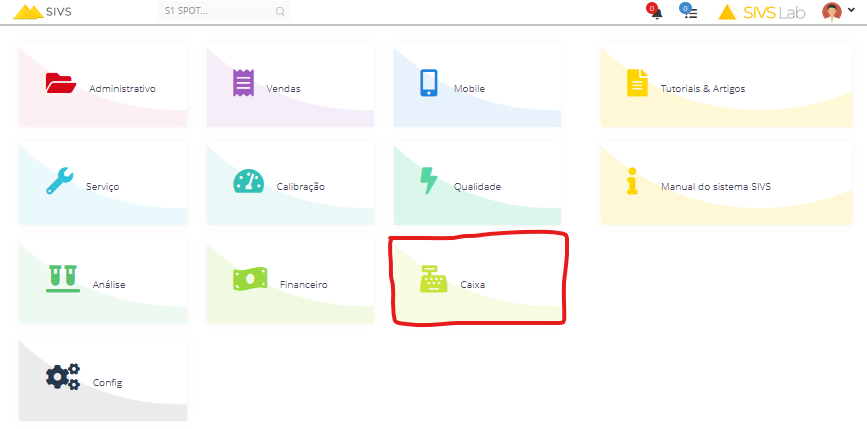
Abrindo caixa #
Para começar precisamos inserir um valor inicial em caixa, então clique em Abrir Dia.
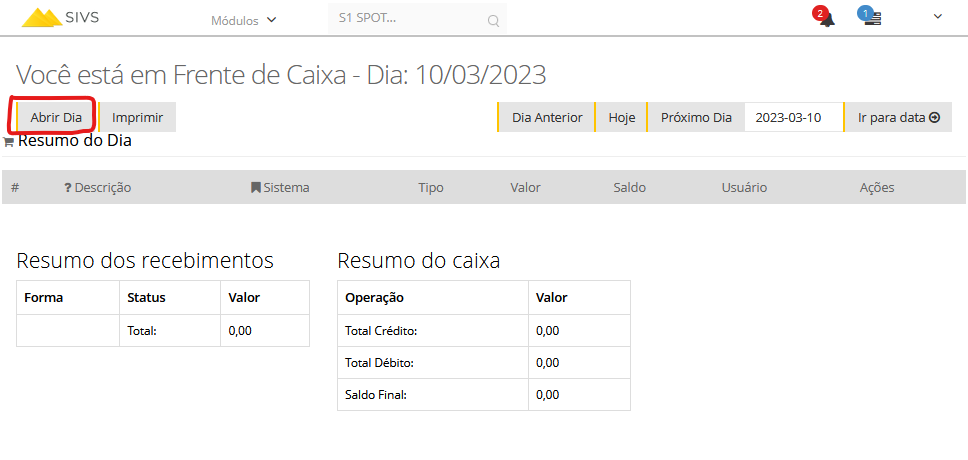
Insira o valor de saldo inicial no dia, depois informe alguma observação pertinente, por fim clique em Abrir movimento do dia
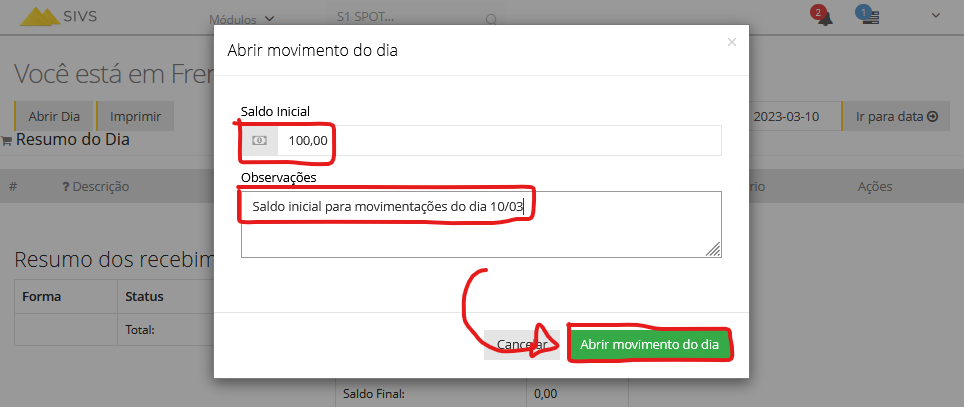
Prontinho, sistema já registrou o saldo inserido.
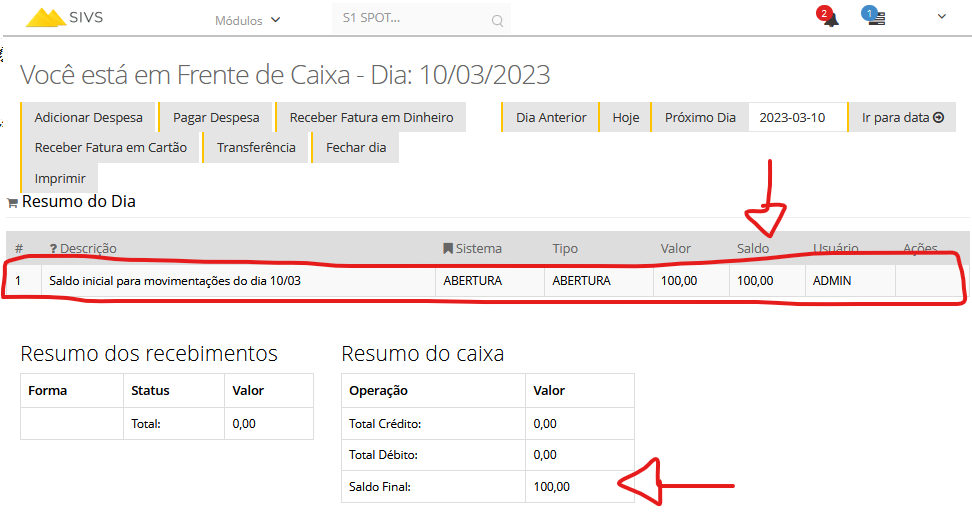
Adicionando despesa #
Clique em adicionar despesa, para registrar alguma despesa que deverá ser paga durante o dia.
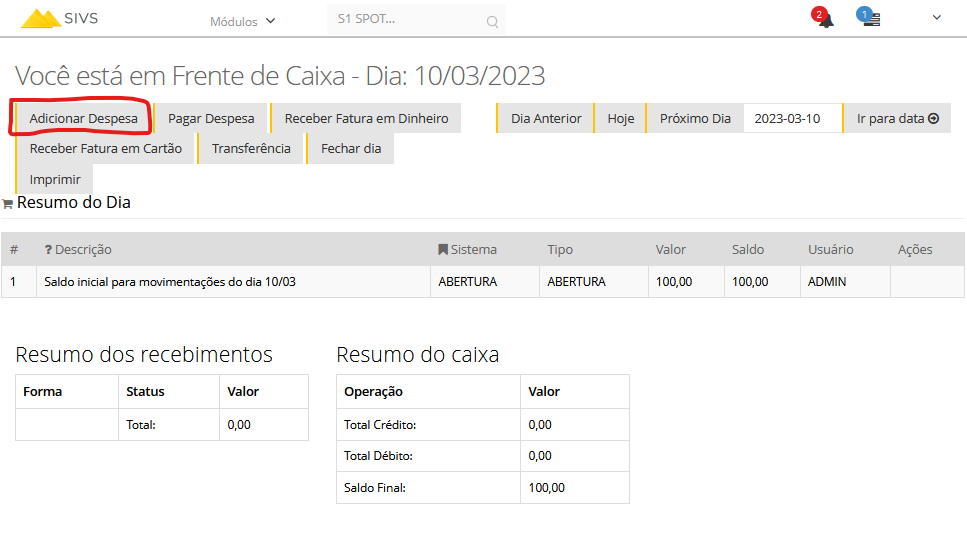
Informe o fornecedor, a finalidade dessa despesa, o centro de custo, o valor, o documento (nota fiscal) e a descrição
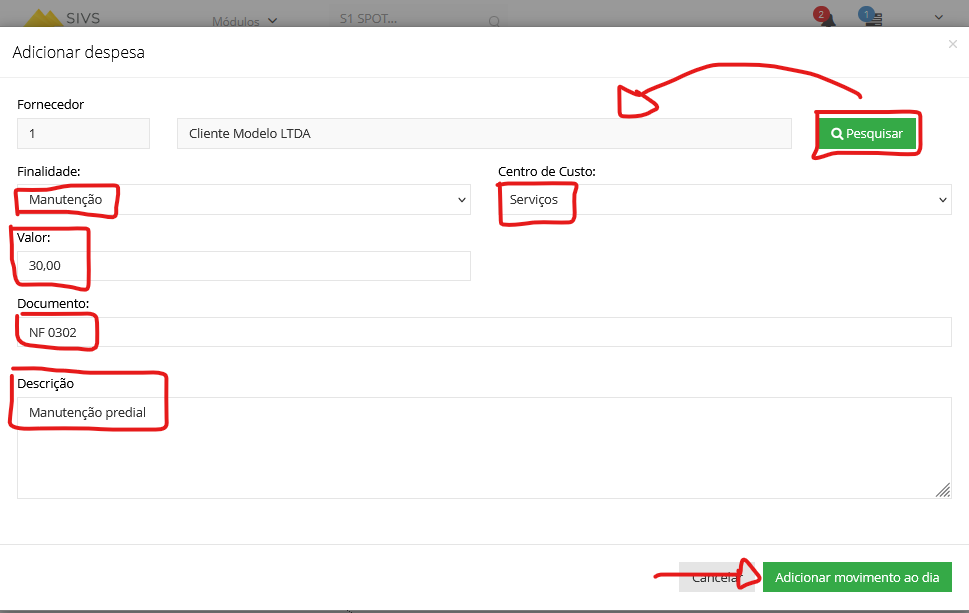
O SIVS já registrou a despesa adicionada e realizou movimentações.

Pagando despesa #
Clique em pagar despesa.
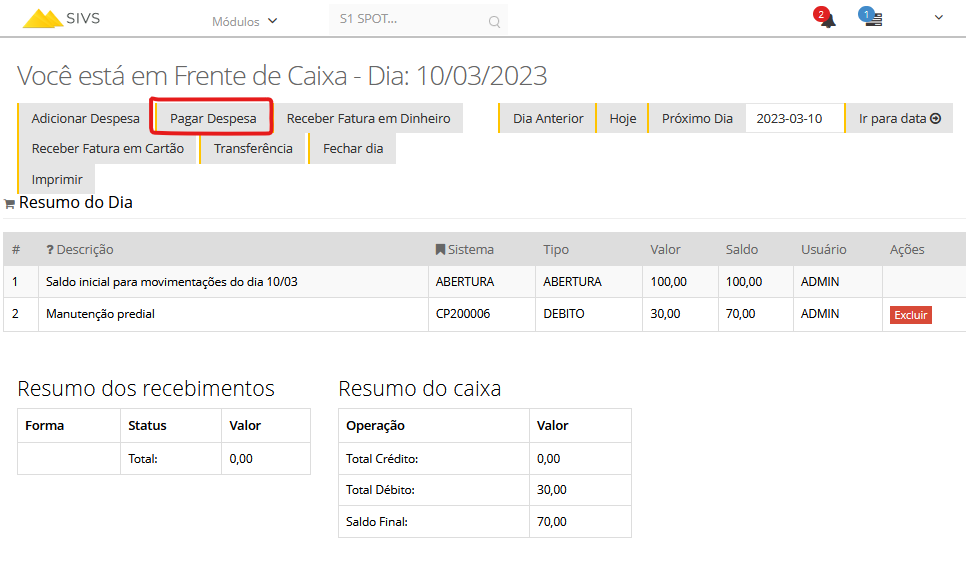
Informe a conta a pagar cadastrada no sistema, identifique o valor pago e a descrição dessa despesa
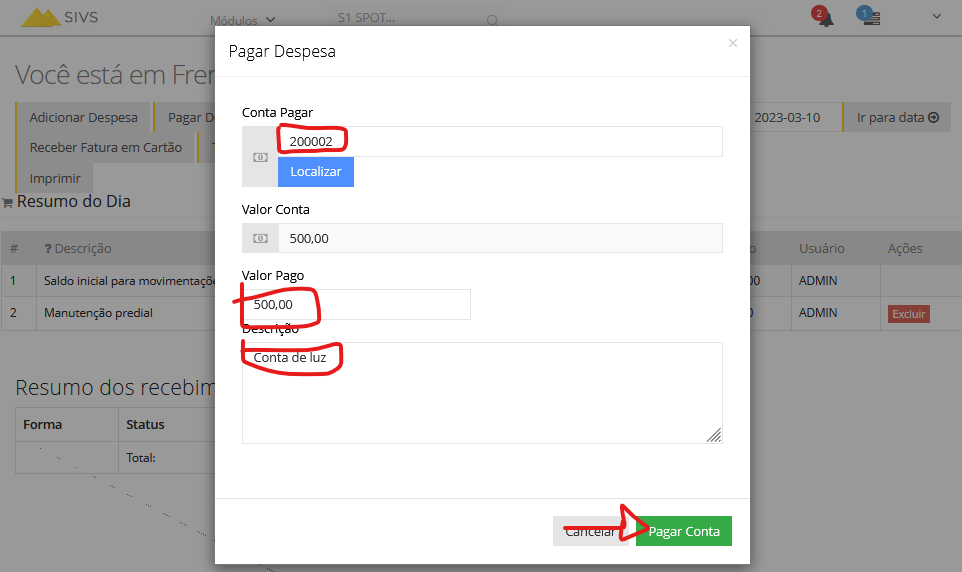
Sistema atualizado.
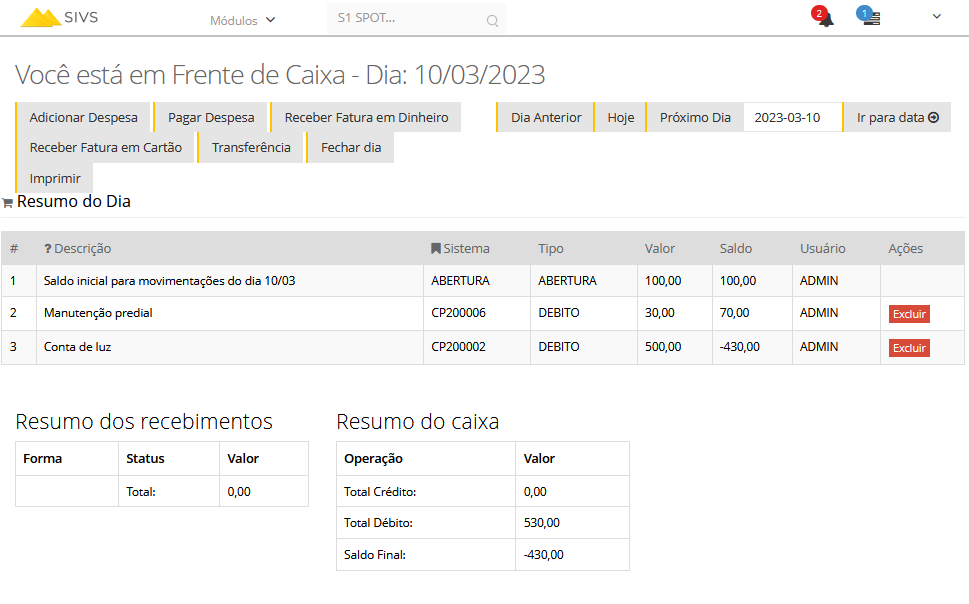
Recebimento da fatura em dinheiro #
Para realizar o recebimento em espécie, clique em receber fatura em dinheiro.
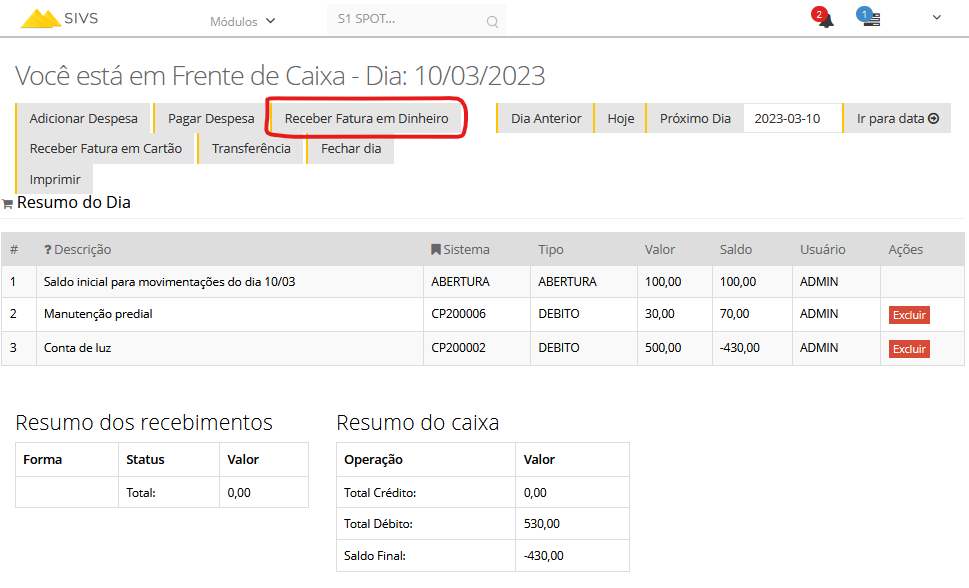
Informe a fatura de conta a receber cadastrada no sistema, o valor recebido e alguma observação pertinente.
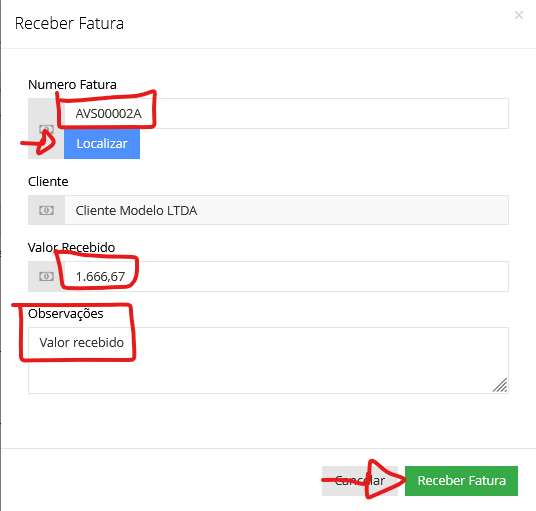
Movimentações atualizadas no sistema.
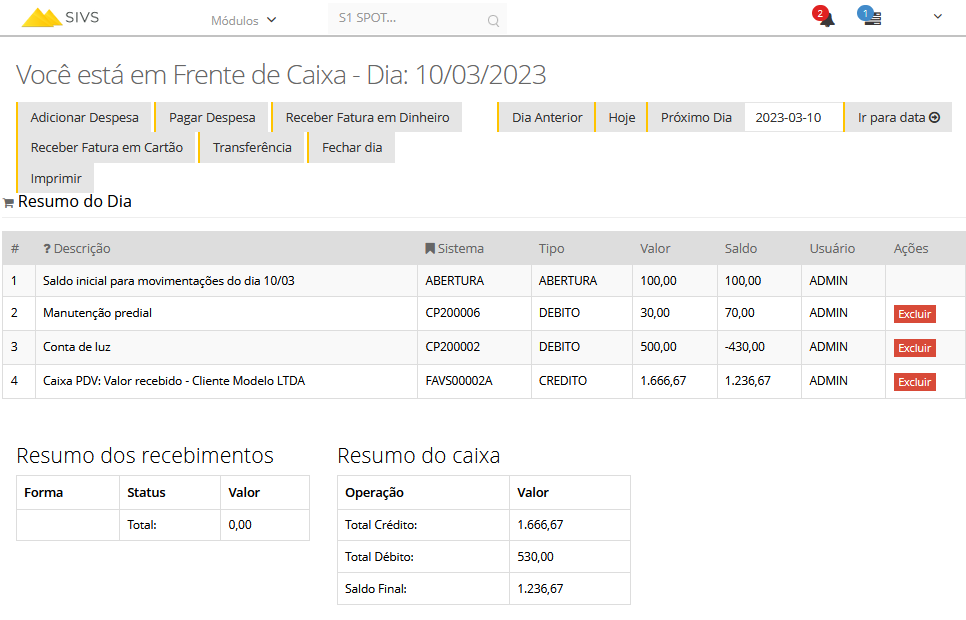
Receber fatura em cartão #
Clique em Receber futura em cartão.
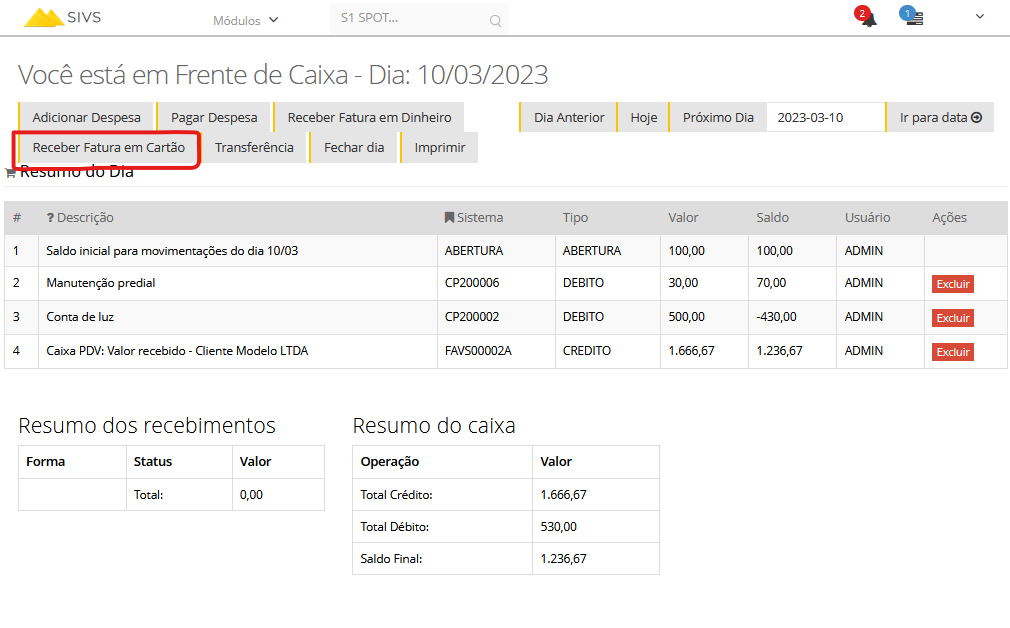
Informe a conta a receber, o valor recebido e observações pertinentes, depois clique em receber fatura
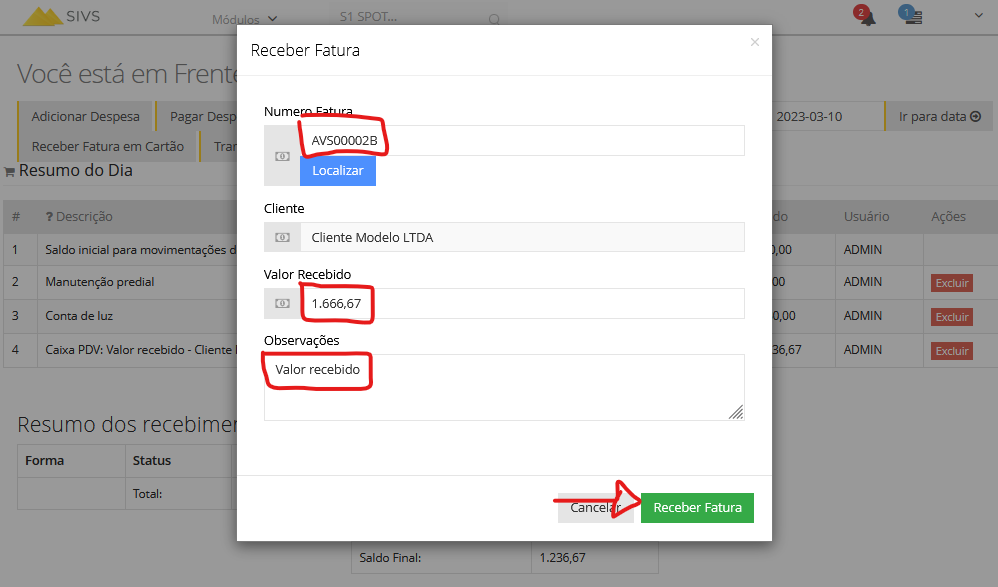
Movimentações atualizadas.
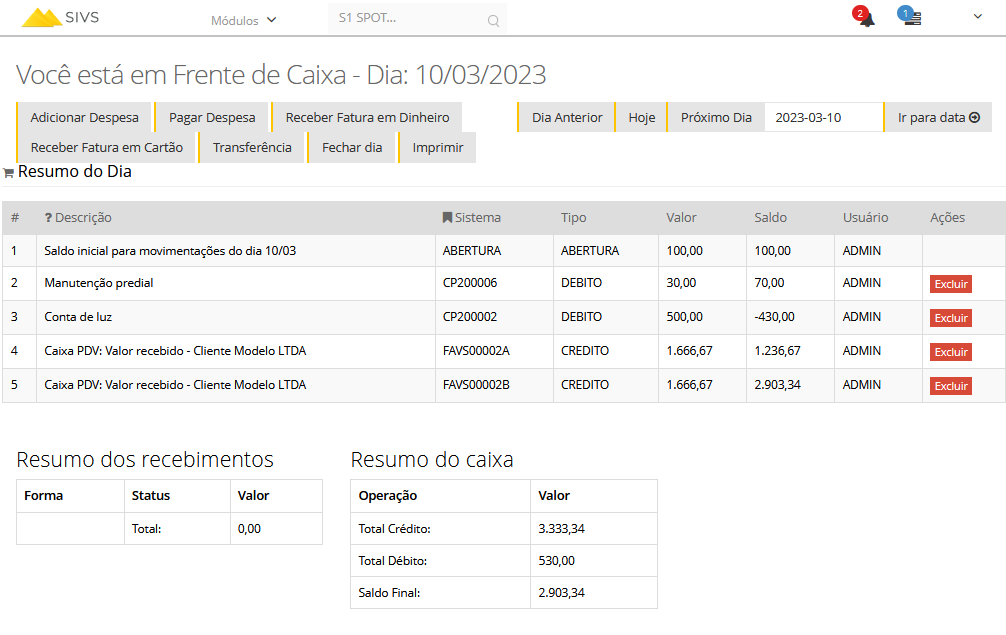
Transferência #
Clique em Transferência
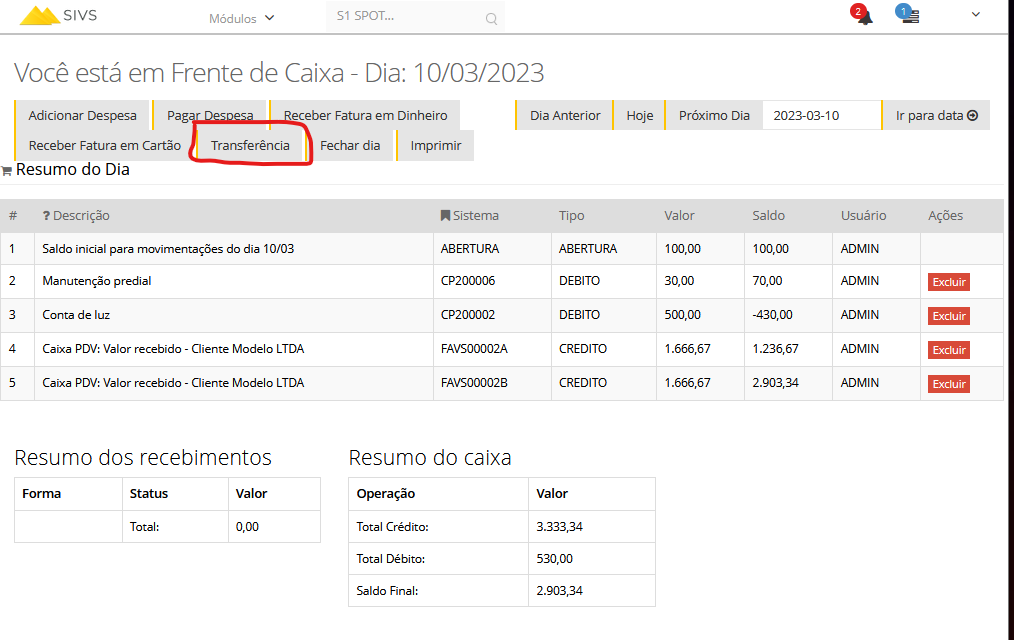
Informe o valor, qual tipo da operação e a observação pertinente, depois clique em lançar transferência.
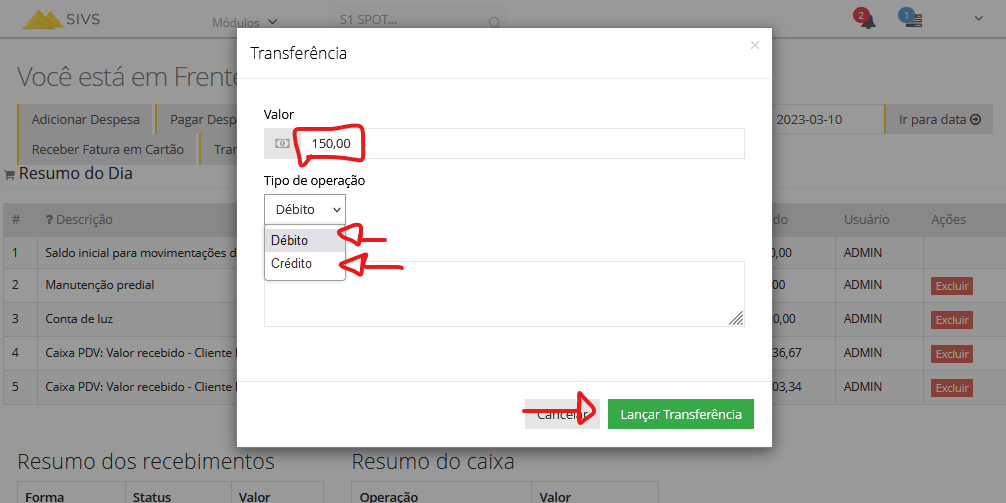
Movimentações atualizadas.
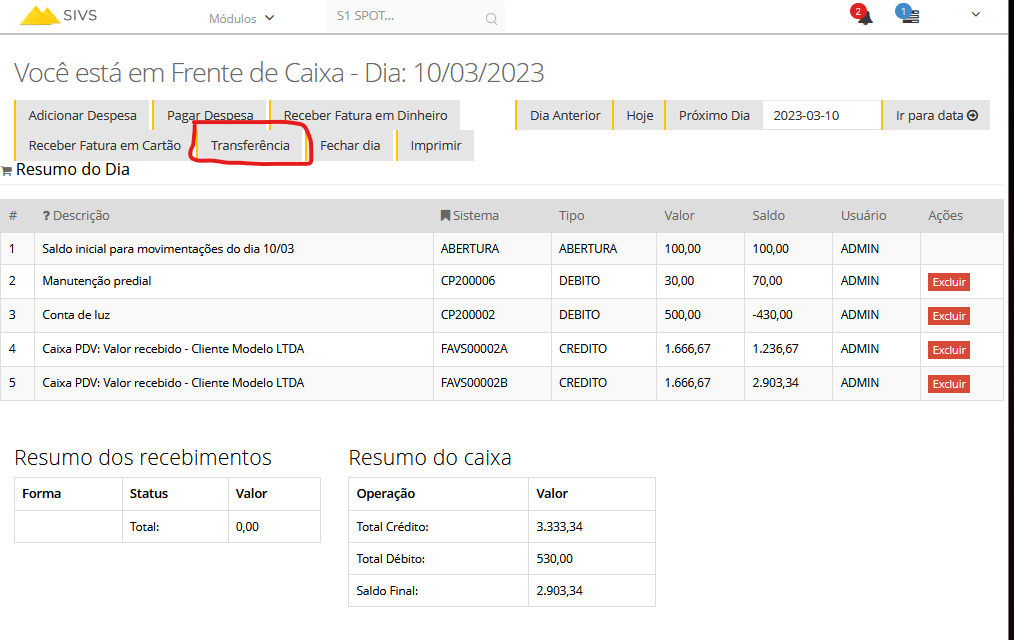
Fechando o dia #
Clique em fechar dia.
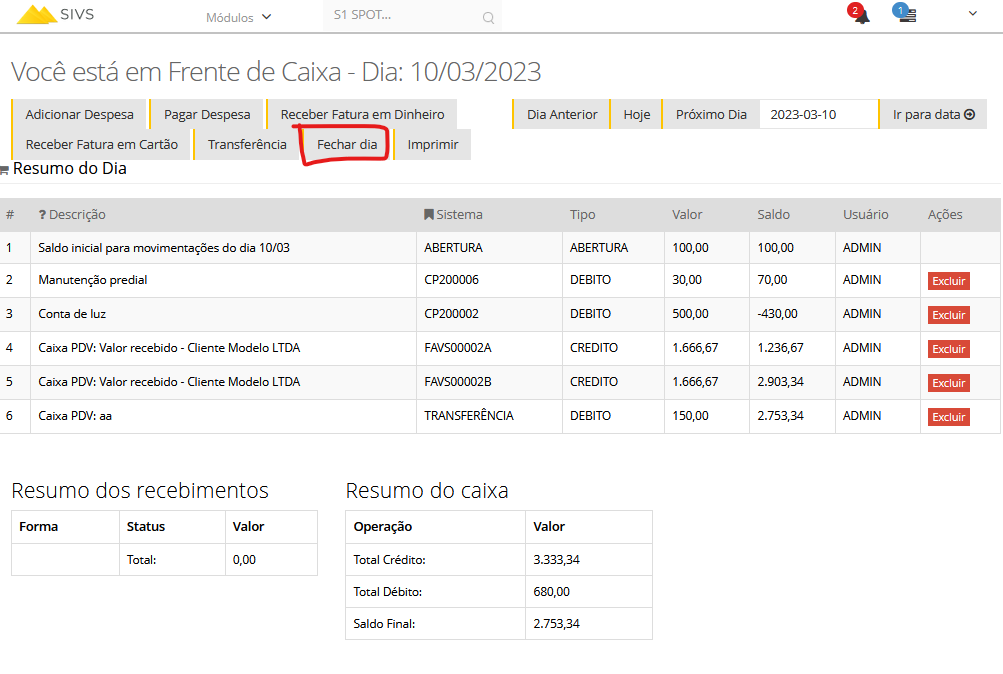
Confira o saldo final e informe o que deseja fazer com esse saldo: passar para o próximo dia ou depositar no banco. Após isso clique em fechar movimento do dia.
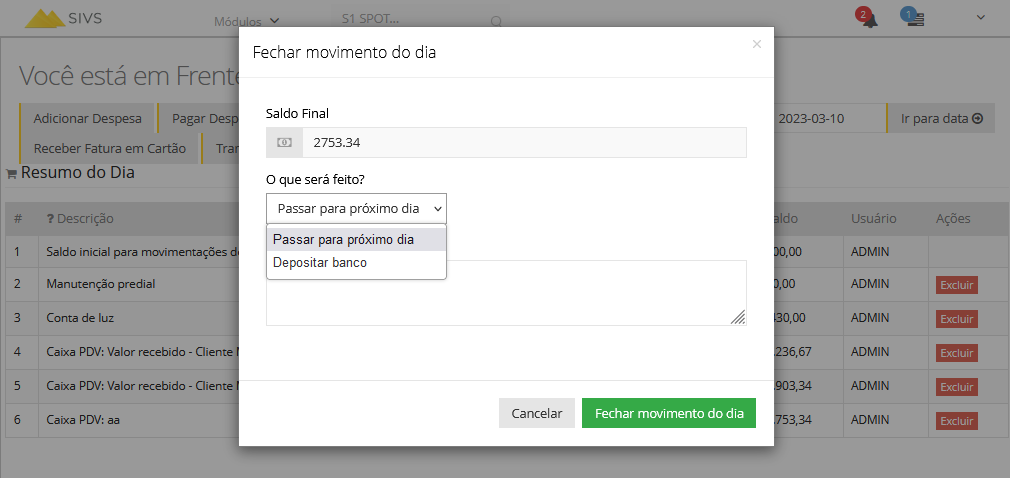
Prontinho, dia fechado.
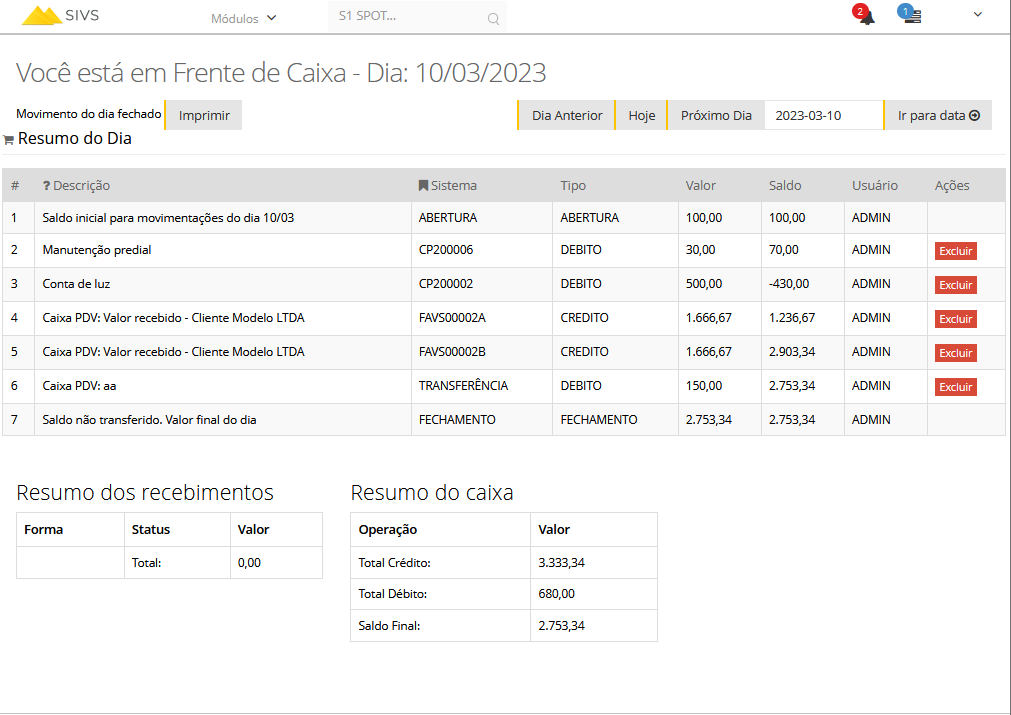
Perguntas Frequentes: #
Sim, quando clicamos em adicionar despesa o sistema já faz a abertura e a baixa dessa conta a pagar la no financeiro.
Sim, basta importar o ofx.
Caso o sistema não encontre é possível vincular manualmente.
Sim, é obrigatório ter o cadastro desse fornecedor la no administrativo > clientes/fornecedores.
Precisa voltar no cadastro do fornecedor, dentro de clientes/fornecedores e verificar se está marcado como fornecedor.
Dentro da página de cadastro, precisa clicar em editar, marcar como fornecedor e clicar em salvar.
Clique aqui para saber mais.
Sim, o SIVS vai dar baixa automaticamente, depois de informado e localizado a conta a pagar.
Sim, precisa apenas informar a fatura e localizar.
Sim, vale para todos esses tipos.
Basta dar baixa em dinheiro e informar na descrição que o recebimento foi em pix.
Sim, precisa informar na descrição apenas.
Mas pode-se abrir uma despesa para você que fica mais simples, só precisa cadastrar a empresa como um fornecedor.
Claro, só precisa informar e localizar a conta no SIVS.
Se a conta estiver parcelado no sistema, basta dar baixa nelas.
Se ainda não estiver, basta informar na descrição que foi recebida através do cartão parcelado em X vezes, com ou sem juros.
Deixar para o dia seguinte, vai fazer o SIVS trazer esse valor quando for abrir o caixa no próximo dia. Se foi fechado o dia de hoje com 100,00 em caixa, amanhã ao abrirmos o dia, o sistema vai trazer essa informação. É possível alterar, esse valor é apenas a sugestão com base no que foi informado previamente.
Depositar no banco, vai fazer o SIVS entender que esse dinheiro não está mais em espécie na empresa, ao abrirmos o dia amanhã o SIVS vai trazer o valor 0,00, deixando para o usuário informar qual o valor que será iniciado o dia.
Sim, é possível.
Sim, por mais que receba-se e pague-se contas em espécie é possível realizar a conta pagar no cartão ou algum colaborador pagar do próprio bolso e depois pedir reembolso.
Essas informações devem constar na descrição da despesa.
Claro, pode sim, lembrando que precisa cadastrar o fornecedor, então seu colaborador será seu fornecedor, na descrição deverá informar que é reembolso e do que se refere.




